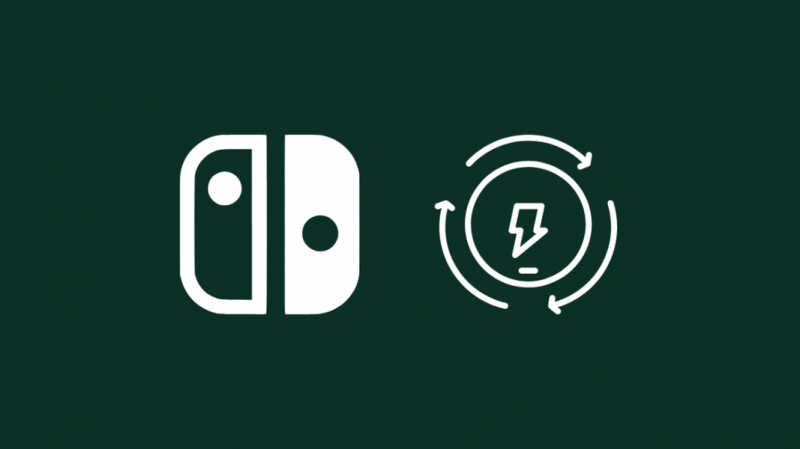Το Nintendo Switch, αν και δεν είναι τόσο ισχυρό όσο ένα Playstation ή ένα Xbox, έχει καταφέρει να γίνει η κονσόλα της επιλογής για πολλούς.
Ωστόσο, δεν είναι χωρίς το μερίδιο των ελαττωμάτων του.
Αφού ήμουν ένας από τους πρώτους ανθρώπους που πήρα το Nintendo Switch στο τοπικό Best Buy, ήμουν πολύ ενθουσιασμένος, τουλάχιστον.
Δυστυχώς, μετά από μόλις τρεις εβδομάδες παιχνιδιού για μία ή δύο ώρες την ημέρα, το αριστερό μου Joy-Con αποσυνδέθηκε ξαφνικά κατά τη διάρκεια του παιχνιδιού.
Υποθέτοντας ότι ήταν χαμηλή φόρτιση, το σύνδεσα στην κύρια μονάδα μόνο για να διαπιστώσω ότι δεν θα ανάβει.
Ευτυχώς η συσκευή μου ήταν ακόμα υπό εγγύηση, οπότε επικοινώνησα γρήγορα με την Best Buy για αντικατάσταση.
Αλλά με άφησε να σκεφτώ τι θα έκανα αν είχε λήξει η εγγύησή μου.
Έτσι, μετά από λίγο σκάψιμο και έρευνα του θέματος, μπόρεσα να καταλάβω πώς να λύσω το πρόβλημα εάν συμβεί ξανά.
Μπορείτε να διορθώσετε το αριστερό σας Joy-Con αποσυνδέοντας τα χειριστήρια και επαναφέροντας το διακόπτη, συγχρονίζοντας εκ νέου το χειριστήριό σας, ενημερώνοντας την κονσόλα σας, καθαρίζοντας τις θύρες και τις υποδοχές σύνδεσης ή χρησιμοποιώντας εξωτερικές συσκευές.
Θα εξηγήσω κάθε μία από αυτές τις μεθόδους λεπτομερώς και θα αναφέρω επίσης μερικές άλλες μεθόδους για να διορθώσετε τα Joy-Cons σας.
Εάν εξακολουθεί να έχει προβλήματα, σκεφτείτε να αγοράσετε ένα Switch Pro Controller .
Αποσυνδέστε το Joy-Cons και το Power Cycle το Nintendo Switch
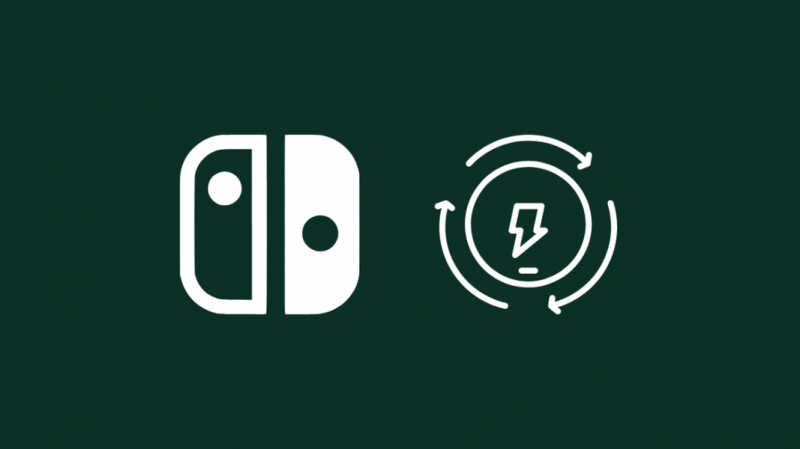
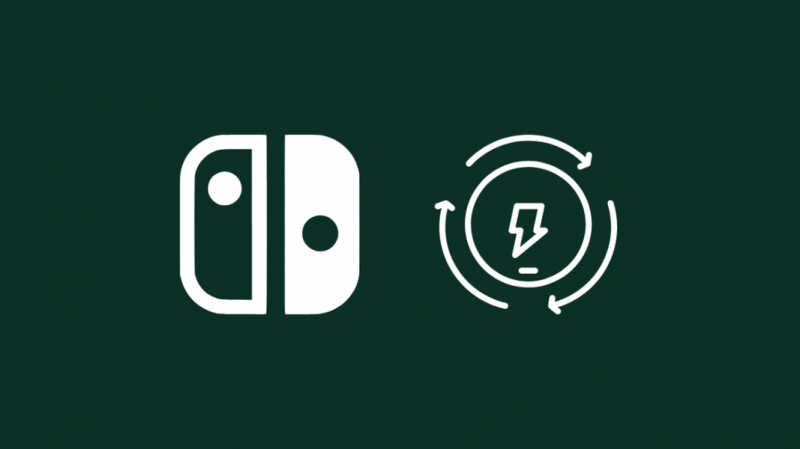
Αφαιρέστε τα Joy-Cons από το Nintendo Switch και απενεργοποιήστε τη συσκευή είτε κρατώντας πατημένο το κουμπί λειτουργίας και επιλέγοντας «Απενεργοποίηση» ή από το μενού ρυθμίσεων.
Τώρα, κρατήστε πατημένο το κουμπί τροφοδοσίας για περίπου 15 δευτερόλεπτα και το Nintendo Switch σας θα πρέπει να επαναρυθμιστεί.
Τώρα επανασυνδέστε τα Joy-Cons και αυτό θα λύσει το πρόβλημά σας. Εάν όχι, τότε συνεχίστε την ανάγνωση.
Συγχρονίστε ξανά το Joy-Cons με το Nintendo Switch
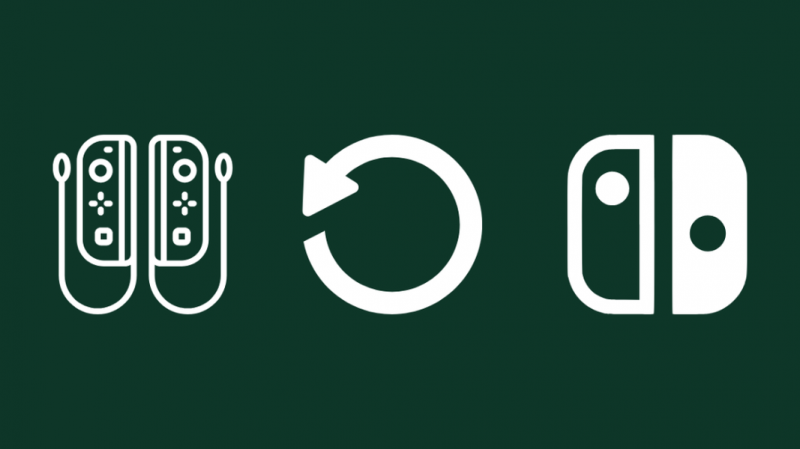
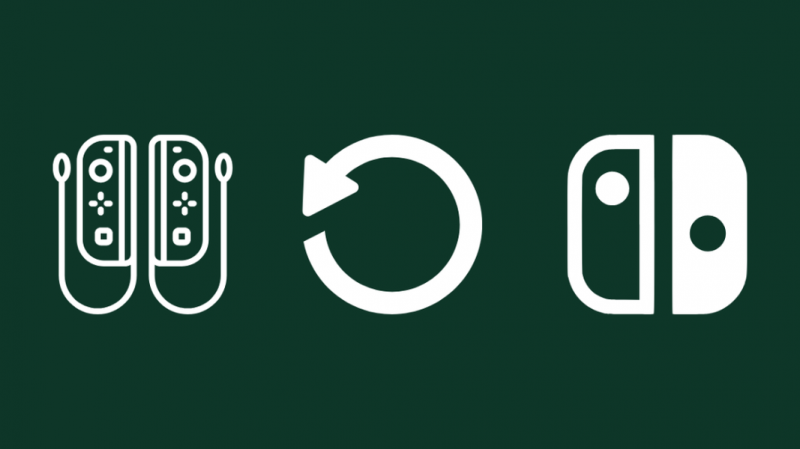
Μια άλλη γρήγορη λύση είναι να συγχρονίσετε ξανά το Joy-Cons με το Nintendo Switch.
Απλώς πατήστε το κουμπί συγχρονισμού σε κάθε Joy-Con για να επαναφέρετε τη συσκευή και πατήστε οποιοδήποτε από τα άλλα κουμπιά για να ενεργοποιήσετε τα Joy-Con.
Τώρα μεταβείτε στην ενότητα 'Controller' στην αρχική οθόνη του Switch και κάντε κλικ στο 'Pair New Controller'.
Τώρα ακολουθήστε τις προτροπές στην οθόνη και σύρετε το δεξί σας Joy-Con στην κονσόλα, ακολουθούμενο από το αριστερό Joy-Con.
Κάντε κλικ στο «Τέλος» και τα Joy-Cons σας θα πρέπει να αντιστοιχιστούν και να λειτουργούν. Ελέγξτε εάν το Joy-Cons φορτίζει επίσης.
Ενημερώστε το υλικολογισμικό Nintendo Switch
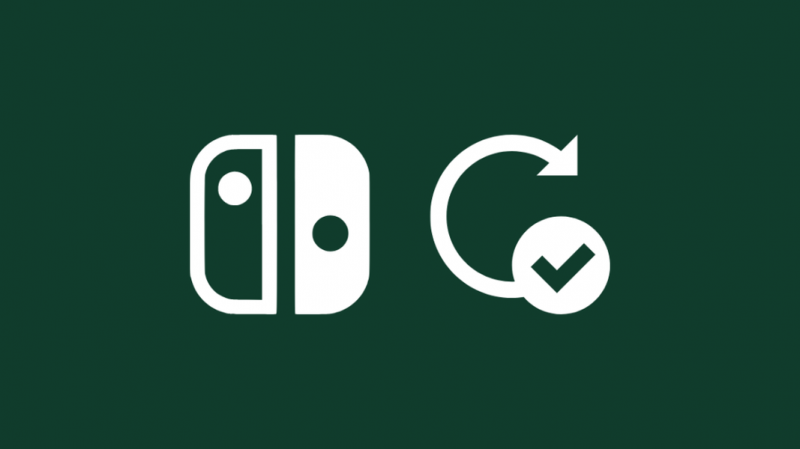
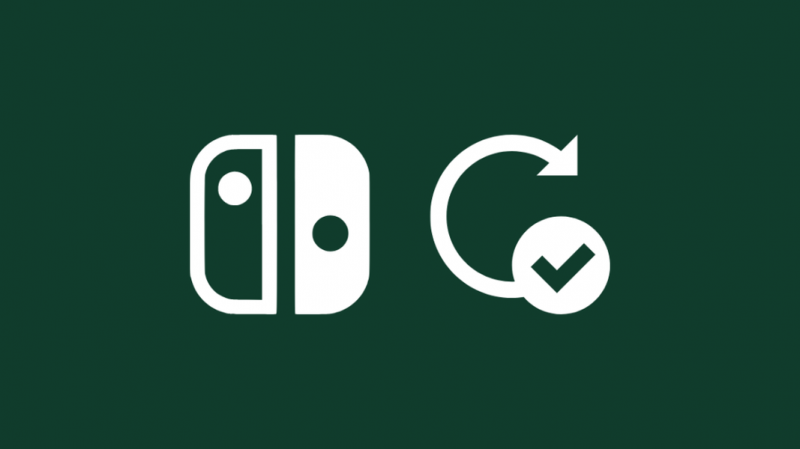
Μερικές φορές μια εκκρεμής ενημέρωση υλικολογισμικού μπορεί να προκαλέσει τη μη φυσιολογική συμπεριφορά της συσκευής σας.
Αυτό συμβαίνει επειδή ορισμένα αρχεία ενημέρωσης συστήματος τείνουν να συγκρούονται με παλαιότερα αρχεία, γεγονός που μπορεί να προκαλέσει λανθασμένη λειτουργία υλικού και λογισμικού.
Μεταβείτε στο μενού «Ρυθμίσεις» και μετακινηθείτε προς τα κάτω στο «Σύστημα». Από εδώ επιλέξτε «Ενημέρωση συστήματος» και το Nintendo Switch θα πρέπει να αναζητήσει και να κατεβάσει αυτόματα το πιο πρόσφατο υλικολογισμικό, υπό την προϋπόθεση ότι είστε συνδεδεμένοι στο διαδίκτυο.
Επιπλέον, μπορείτε επίσης να ενημερώσετε το λογισμικό συστήματος μέσω ενός παιχνιδιού πατώντας το κουμπί «+» ή «-» στο παιχνίδι και επιλέγοντας «Ενημέρωση λογισμικού» και κάνοντας κλικ στο «Μέσω διαδικτύου».
Μόλις ενημερωθεί το υλικολογισμικό σας, ελέγξτε εάν το Joy-Cons φορτίζεται και λειτουργεί όπως θα έπρεπε.
Χρησιμοποιήστε το Joy-Con Grip
Ένας άλλος τρόπος αντιμετώπισης που μπορείτε να χρησιμοποιήσετε εάν δεν μπορείτε να φορτίσετε το Joy-Con απευθείας στο διακόπτη είναι να χρησιμοποιήσετε το Joy-Con Grip.
Εφόσον το Grip επιτρέπει στους χρήστες να φορτίζουν και να παίζουν ταυτόχρονα, ενδέχεται να μπορείτε να παίξετε ενώ χρησιμοποιείτε το Grip ως προσωρινό φορτιστή.
Ένα πρόσθετο πλεονέκτημα της χρήσης του Joy-Con Grip είναι ότι είναι πιο άνετο από το να χρησιμοποιείτε τα Joy-Con ξεχωριστά σε κάθε χέρι.
Καθαρίστε τις ηλεκτρικές επαφές του Joy-Cons και του Nintendo Switch χρησιμοποιώντας ισοπροπυλική αλκοόλη


Η συσσώρευση σκόνης και βρωμιάς με την πάροδο του χρόνου μπορεί επίσης να προκαλέσει δυσλειτουργία ή διακοπή της φόρτισης του Nintendo Switch Joy-Cons. Το ίδιο ισχύει και για την κύρια μονάδα σας.
Μπορείτε γενικά να το καθαρίσετε με λίγη ισοπροπυλική αλκοόλη, αλλά να είστε πολύ προσεκτικοί κατά τη διάρκεια αυτής της διαδικασίας, καθώς μπορεί να βραχυκυκλώσετε άλλα εξαρτήματα του ελεγκτή σας εάν δεν γίνει σωστά.
Για να καθαρίσετε το Joy-Con και το Nintendo Switch:
- Βάλτε μια μπατονέτα σε ισοπροπυλική αλκοόλη.
- Ταμπονάρετε πολύ προσεκτικά τα σημεία επαφής στο Joy-Con που ευθυγραμμίζονται με την κύρια μονάδα του Nintendo Switch.
- Συνεχίστε τον καθαρισμό με κυκλικές κινήσεις για περίπου 15 λεπτά.
- Τώρα, με μια φρέσκια μπατονέτα, κάντε το ίδιο για τα σημεία επαφής της κύριας μονάδας που συνδέονται με το Joy-Con.
Αφού καθαρίσετε τα σημεία επαφής, αφήστε το να στεγνώσει εντελώς πριν συνδέσετε το Joy-Con και το Nintendo Switch.
Καθαρίστε τη σκόνη από το Joy-Cons και το Nintendo Switch χρησιμοποιώντας πεπιεσμένο αέρα


Ένας άλλος τρόπος για να καθαρίσετε τη σκόνη και τη βρωμιά από το Joy-Cons και το Nintendo Switch είναι να χρησιμοποιήσετε ένα δοχείο πεπιεσμένου αέρα.
Αυτά είναι σχετικά φθηνά και μπορείτε να τα αγοράσετε στο τοπικό σας σούπερ μάρκετ. Μπορούν επίσης να χρησιμοποιηθούν για τον καθαρισμό άλλων δυσπρόσιτων σημείων και αντικειμένων.
Απλώς κολλήστε το επίμηκες ακροφύσιο στη συσκευή από οποιοδήποτε από τα ανοίγματα και ψεκάστε τον πεπιεσμένο αέρα.
Φροντίστε να το κάνετε σε σύντομες εκρήξεις, καθώς ο σταθερός αέρας υπό πίεση μπορεί να προκαλέσει χαλάρωση των εσωτερικών εξαρτημάτων.
Ψεκάστε τόσο το Joy-Cons όσο και το Nintendo Switch και, στη συνέχεια, προχωρήστε στην επανασύνδεσή τους.
Για καλύτερα αποτελέσματα, χρησιμοποιήστε πεπιεσμένο αέρα για να καθαρίσετε τις θύρες σας και στη συνέχεια χρησιμοποιήστε ισοπροπυλική αλκοόλη όπως αναφέρθηκε παραπάνω για να καθαρίσετε τα σημεία επαφής της συσκευής.
Αφαιρέστε το Joy-Cons και τοποθετήστε τον αγώγιμο αφρό (Προειδοποίηση: Κενή εγγύηση)


Εάν το Joy-Con σας αποσυγχρονίζεται συνεχώς και δεν φορτίζει, τότε αυτή η μέθοδος είναι μια σίγουρη λύση, αλλά αν το κάνετε μόνοι σας, θα ακυρώσετε την εγγύηση.
Θα χρειαστείτε ένα κιτ κατσαβιδιού για να ανοίξετε το Joy-Con και ένα κομμάτι αγώγιμου αφρού. Μπορείτε να αγοράσετε και τα δύο από το τοπικό σας κατάστημα υλικού.
Για να διορθώσετε το Joy-Con σας με αγώγιμο αφρό:
- Ανοίξτε το Joy-Con αφαιρώντας τις βίδες που το συγκρατούν.
- Βεβαιωθείτε ότι έχετε αποσυνδέσει προσεκτικά όλα τα καλώδια με κορδέλα που είναι συνδεδεμένα.
- Τώρα εντοπίστε το μεταλλικό περίβλημα και εντοπίστε το καλώδιο της ταινίας που βγαίνει από αυτό.
- Κόψτε ένα μικρό τετράγωνο κομμάτι αγώγιμου αφρού, αρκετά μεγάλο ώστε να κάθεται ανάμεσα στο μεταλλικό περίβλημα και το σώμα του Joy-Con δίπλα στο καλώδιο της κορδέλας.
- Βεβαιωθείτε ότι ο αφρός είναι σταθερός στη θέση του και επανασυνδέστε όλα τα καλώδια της κορδέλας. Συνεχίστε να βιδώνετε ξανά το Joy-Con στη θέση του.
Ο αγώγιμος αφρός βοηθά στην προστασία του Joy-Cons Antena από παρεμβολικά σήματα που αναγκάζουν τον ελεγκτή να συνεχίσει να αποσυγχρονίζεται.
Αποκτήστε μια βάση φόρτισης για τα Joy-Cons σας
Εάν το Nintendo Switch έχει ξεπεράσει την εγγύησή του, τότε μπορεί να είναι δύσκολο να επισκευάσετε τα σημεία επαφής της κύριας μονάδας Switch.
Ωστόσο, μπορείτε να επενδύσετε λίγο και να αγοράσετε μια βάση φόρτισης για το Joy-Cons σας.
Αυτά μπορούν να βρεθούν από τη Nintendo και άλλους κατασκευαστές τρίτων και μπορούν να κρατήσουν τα χειριστήρια σας φορτισμένα και να λειτουργούν ως ένας τακτοποιημένος τρόπος εμφάνισης των ελεγκτών σας κατά τη φόρτισή τους.
Υποβάλετε μια αξίωση για το Πρόγραμμα Εγγύησης ή Ασφάλισής σας
Εάν αντιμετωπίσετε οποιοδήποτε από τα ζητήματα που αναφέρονται παραπάνω κατά τη διάρκεια της περιόδου εγγύησης, είναι καλύτερο να επικοινωνήσετε απλώς με την Υποστήριξη της Nintendo σχετικά με το ζήτημα.
Δεδομένου ότι η συσκευή είναι υπό εγγύηση, η Nintendo θα προσφέρει σίγουρα μια πολύ πιο μακροπρόθεσμη λύση στα παράπονά σας.
Επιπλέον, εάν έχετε ασφαλίσει τη συσκευή σας κατά την αγορά, τότε ακόμα και αν η εγγύησή σας έχει εξαντληθεί, μπορείτε να απευθυνθείτε στον ασφαλιστικό σας πράκτορα για να καλύψετε μέρος ή ολόκληρο το ποσό για επισκευές εκτός της περιόδου εγγύησης.
συμπέρασμα
Συμπερασματικά, το ζήτημα φόρτισης Joy-Con της Nintendo ήταν προβληματικό για πολλούς από τους πρώτους αγοραστές της κονσόλας.
Εκτός από αυτό, το Joy-Con drift ήταν ένα άλλο ζήτημα που επηρέασε πολλούς πελάτες.
Ωστόσο, μπορείτε εύκολα να χρησιμοποιήσετε οποιαδήποτε από τις μεθόδους που αναφέραμε παραπάνω για να διορθώσετε τα προβλήματα φόρτισης του Joy-Con και μετατόπισης αναλογικών στικ.
Επιπλέον, η Nintendo έκτοτε κυκλοφόρησε ενημερωμένες εκδόσεις όχι μόνο της κονσόλας της, αλλά και των Joy-Cons της και έχει αντιμετωπίσει και τα δύο αυτά ζητήματα. Επομένως, δεν θα ήταν κακή ιδέα να κάνετε αναβάθμιση σε ένα νέο ζευγάρι Joy-Cons.
Μπορείτε επίσης να απολαύσετε το διάβασμα
- Ποντίκι τραύλισμα στα παιχνίδια: πώς να μην συμβιβαστείτε στο παιχνίδι
- Πράσινο φως ελεγκτή PS4: Τι σημαίνει;
- Πολύ αργή σύνδεση PS4 Remote Play: Τρόπος επιδιόρθωσης σε δευτερόλεπτα
- Μπορείτε να χρησιμοποιήσετε την εφαρμογή Spectrum στο PS4; Εξήγησε
Συχνές Ερωτήσεις
Πώς μπορώ να διορθώσω το αριστερό μου Joy-Con που δεν λειτουργεί;
Μπορείτε να διορθώσετε το αριστερό σας Joy-Con αποσυνδέοντας τα χειριστήρια και επαναφέροντας το διακόπτη, συγχρονίζοντας εκ νέου το χειριστήριό σας, ενημερώνοντας την κονσόλα σας, καθαρίζοντας τις θύρες και τις υποδοχές σύνδεσης ή χρησιμοποιώντας εξωτερικές συσκευές.
Πώς μπορώ να επαναφέρω το αριστερό μου Joy-Con;
Πατήστε το κουμπί «Συγχρονισμός» στο Joy-Con για να επαναφέρετε τη συσκευή και να ξεκινήσετε τη διαδικασία σύζευξης.
Πώς διορθώνετε έναν διακόπτη drifting;
Μεταβείτε στις «Ρυθμίσεις» και κάντε κλικ στο «Ελεγκτές». Από εδώ, επιλέξτε «Ενημέρωση ελεγκτών». Μετά από αυτή τη διαδικασία, μπορείτε να προχωρήσετε στη βαθμονόμηση των Analog sticks.
Είναι δωρεάν η επισκευή του Joy-Con;
Εάν ο ελεγκτής σας είναι υπό εγγύηση και έχει γνωστά προβλήματα που προκαλούνται από κατασκευαστικά ελαττώματα ή προβλήματα, τότε η επισκευή είναι δωρεάν.
Πόσο καιρό πρέπει να διαρκέσει ένα Joy-Con
Εάν χρησιμοποιηθεί σωστά και συντηρηθεί καλά, ένα ζευγάρι Joy-Con θα διαρκέσει για 3-5 χρόνια, αλλά λόγω της εύθραυστης φύσης του υλικού, μπορεί να είναι δύσκολο.